Windows 7 安装.Net Framework 4.7的方法(终极版)
网上有着超级超级超级多的关于Windows 7安装.Net Framework各种各样千奇百怪的报错,我之前也写过一个完整的解决方案《Windows7系统无法安装.net 4.7的处理方法》,在里面讲到的是安装Service Pack 1后,再去安装.Net Framework,但微软超级坑,原本的源文件Service Pack 1都删掉了,不再提供下载,也就是微软不再维护Windows7,最终我整理了当前的版本解决Windows 7 安装.Net Framework 4.7的方法。
选择完整的Windows镜像
微软已经停止更新Windows7了,最后的文件定格在2011年5月12日,也就是更新到了Service Pack 1,微软的Windows系统,当然是去msdn i tell you下载,下载地址:msdn。
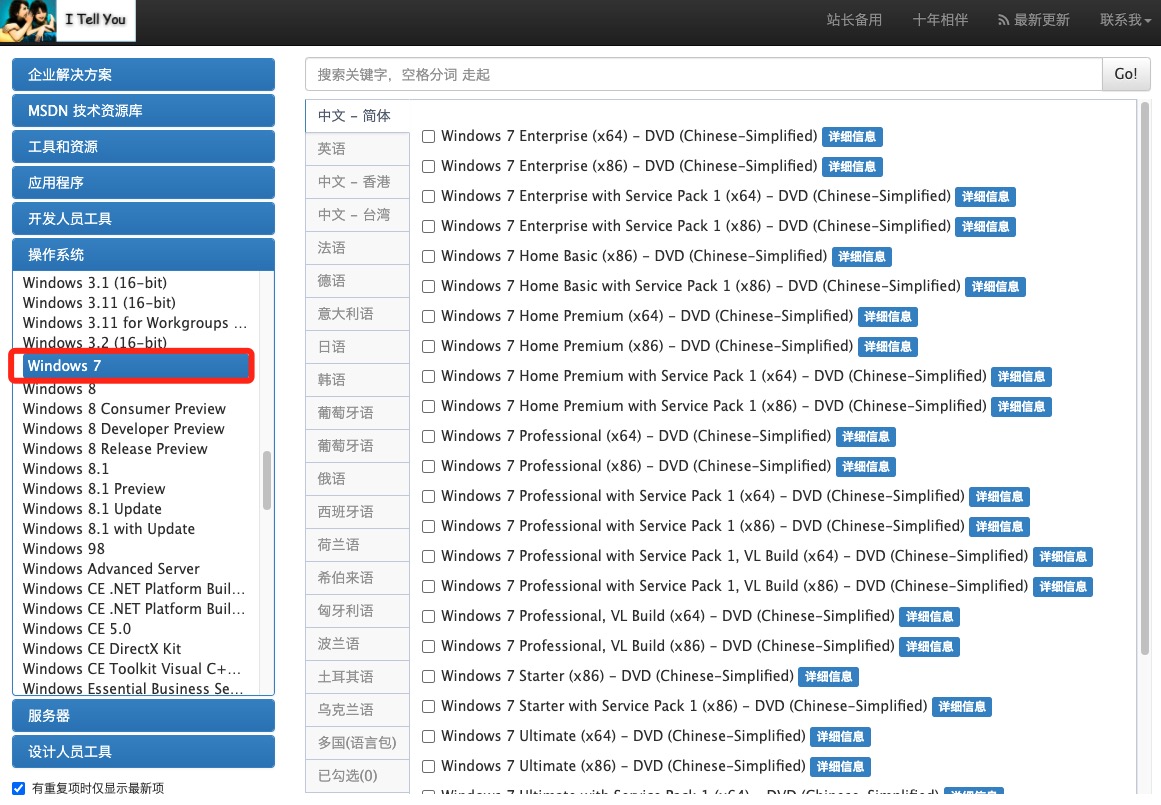
微软已经停止更新Windows7了,最后的文件定格在2011年5月12日。强烈推荐使用旗舰版(Ultimate),中文推荐使用Windows 7 Ultimate with Service Pack 1 (x64) - DVD (Chinese-Simplified),也就是64位的旗舰版win7 SP1版,详细信息如下:
文件名:cn_windows_7_ultimate_with_sp1_x64_dvd_u_677408.iso
SHA1:2CE0B2DB34D76ED3F697CE148CB7594432405E23
文件大小:3.19GB
发布时间:2011-05-12
下载链接:
ed2k://|file|cn_windows_7_ultimate_with_sp1_x64_dvd_u_677408.iso|3420557312|B58548681854236C7939003B583A8078|/
更新证书
在全新安装 Windows 7 SP1 后,如果直接安装 .Net,会有一个证书提醒,比如遇到错误提示:已处理证书链,但是在不受信任提供程序信任的根证书中终止。
这里需要手动安装一下证书。打开开始菜单中的运行窗口,输入”MMC“,如下图所示:
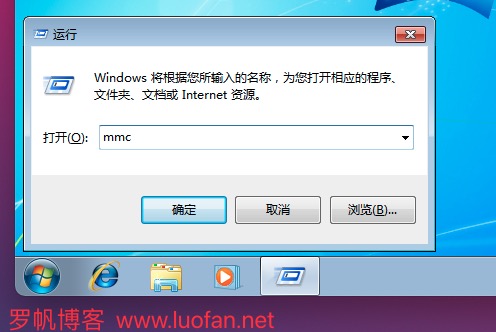
备注:你也可以输入 win + R 快捷键调出「运行」窗口。
然后会弹出一个警告的窗口:用户账户控制,如下图所示
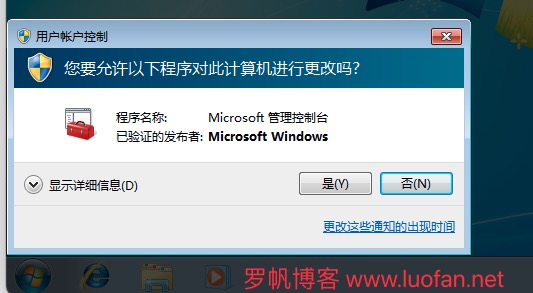
点击「是」,之后就会进入控制台。
在控制台里,点击「文件」- 「添加/删除管理单元」 ,如下图所示:
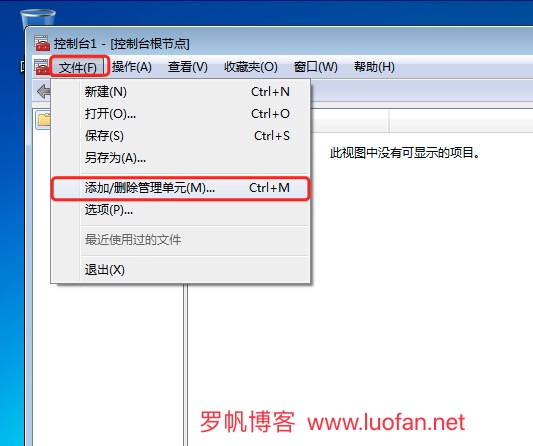
随后在左侧选择”证书“,点击”添加“按钮,如下图所示:
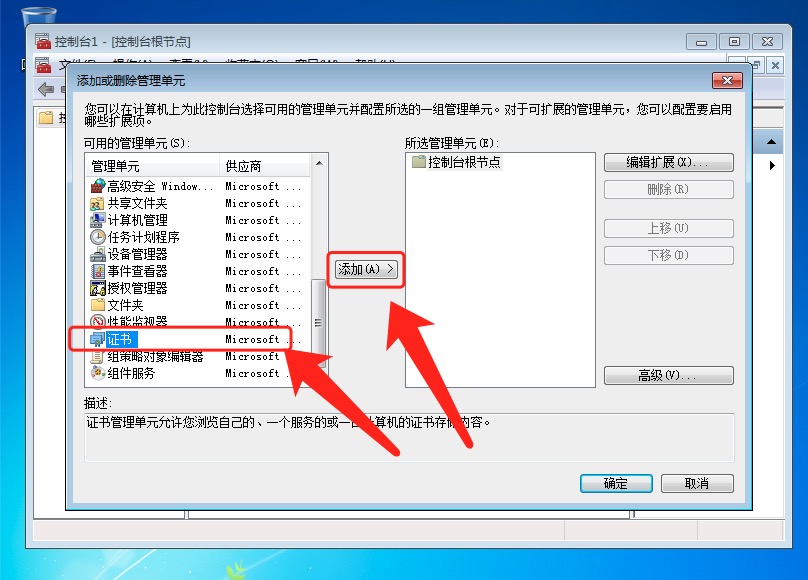
弹出的证书管理里面,选择”计算机账户“
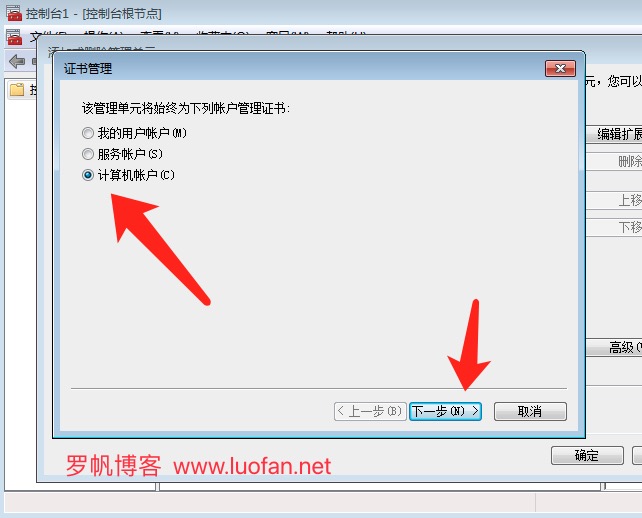
在点击下一步之后,选择计算机,如下图所示:
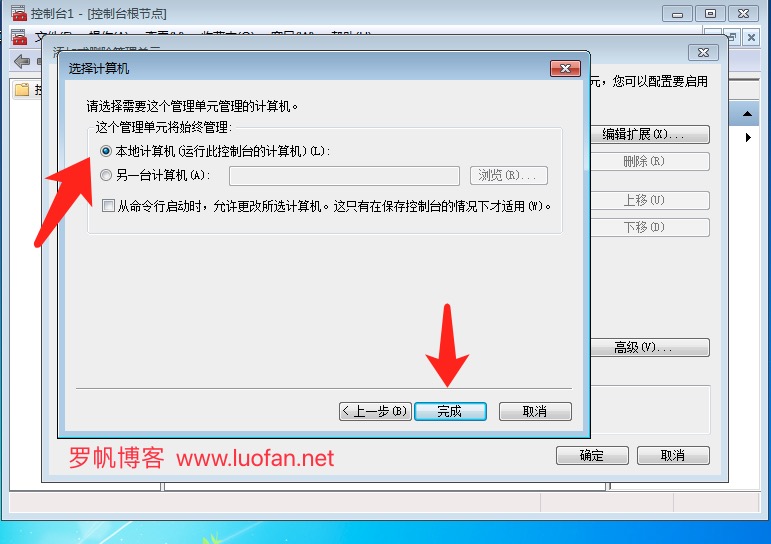
在点击「完整」之后,又会回到「添加或删除管理单元」窗口,点击「确定」
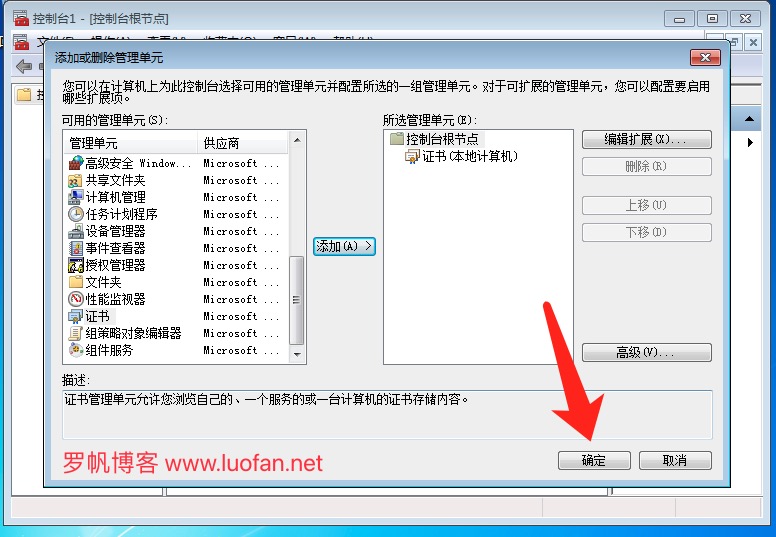
点击「确定」。
然后,页面又返回到了控制台窗口,在这里 「展开证书」-「受信任的概证书颁发机构」-「证书」
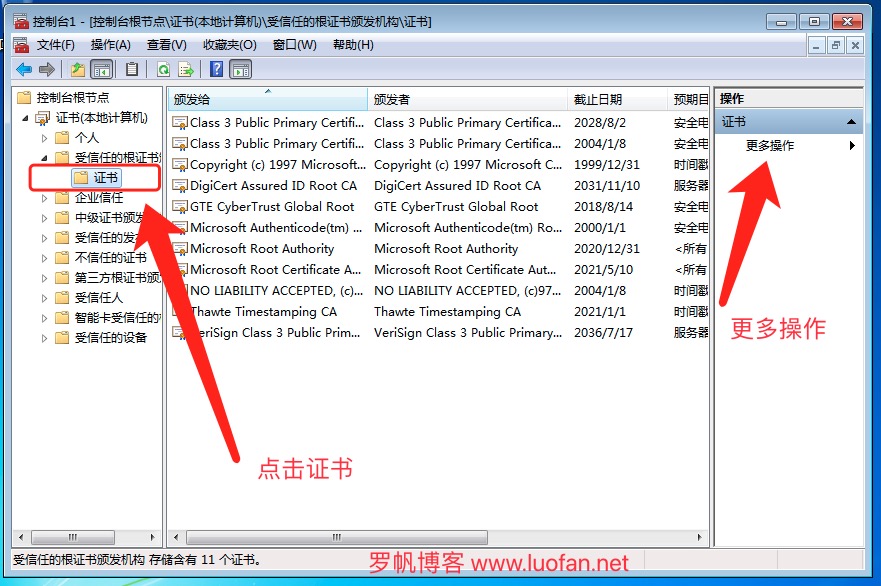
展开证书之后,就可以看到右边有个「更多操作」
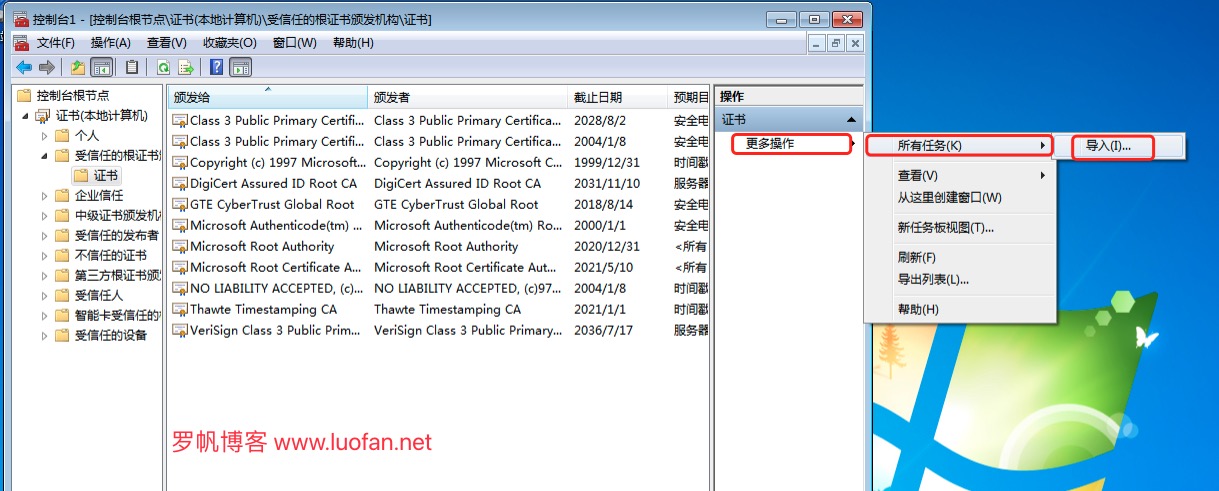
如上图所示,进行导入证书:
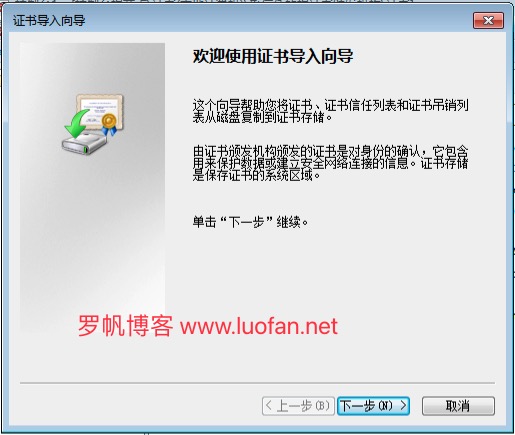
选择要导入的文件「zhengshu.cer」,证书下载见底部。
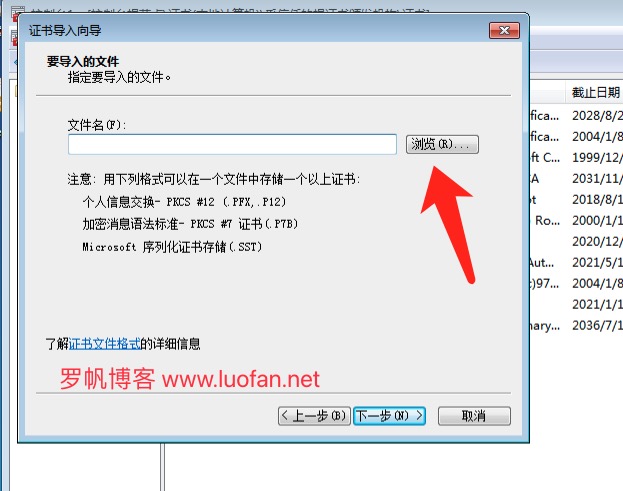
在证书导入的时候,会有一个提醒,如下图所示
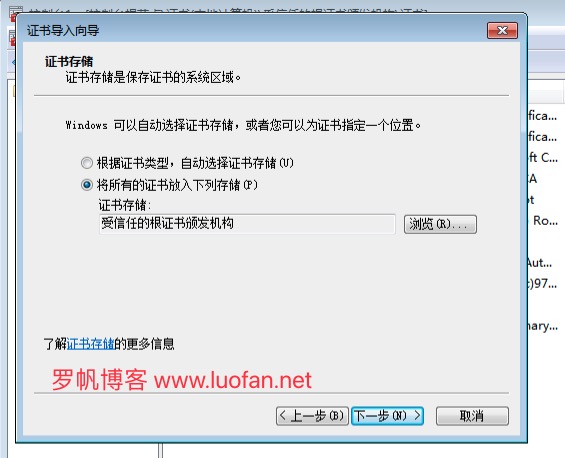
根据上图这样的,默认即可,点击下一步进行安装证书。
最后会提醒证书导入成功。
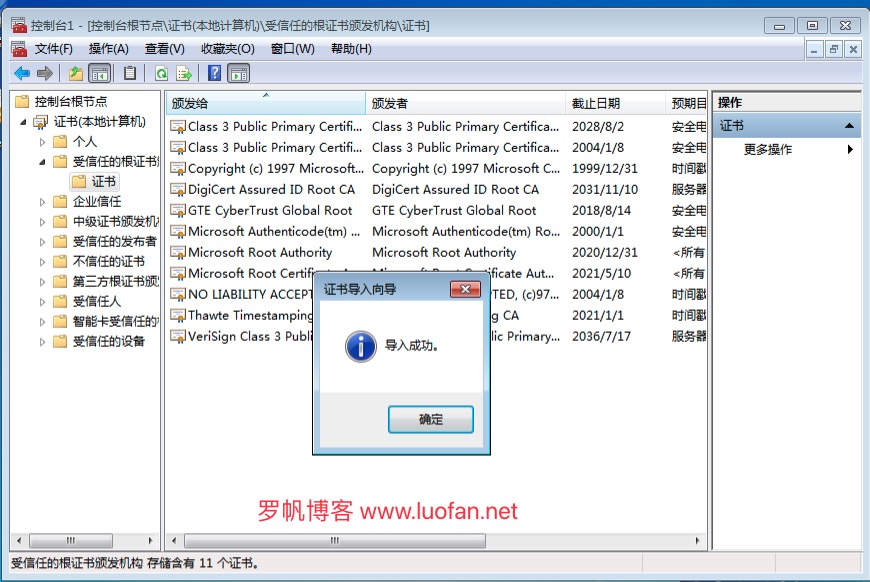
在导入成功之后,点击关闭窗口的时候会有个提醒,如下图所示:
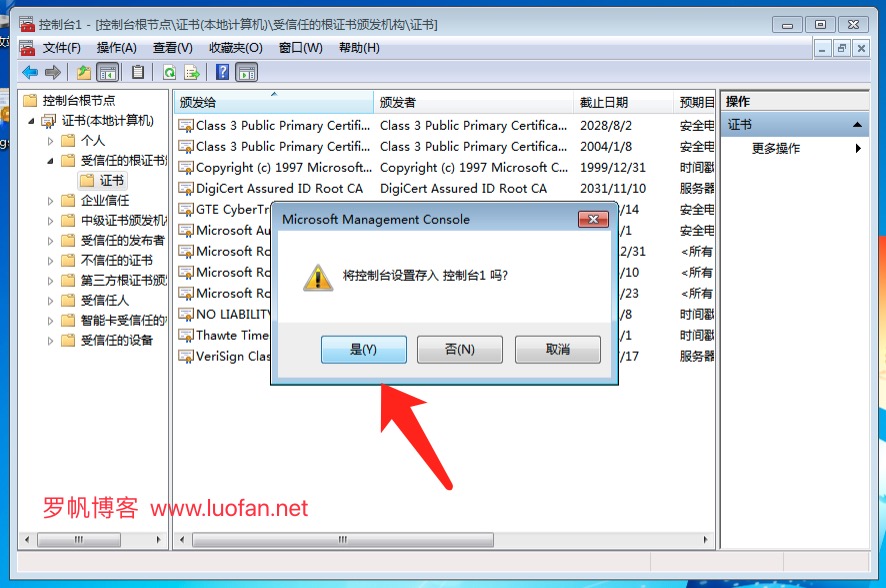
这里点是,然后会有一个储存提醒,点击储存即可,这样就安装好了。
开始安装.Net Framework
这里提供一份离线安装包「net4.7.exe」,双击进行安装即可(安装包下载方式见底部)。
到了这里,应该不会再有任何报错的提醒了,反正,通过这样的方式我是完全安装成功了。如果你在安装的时候还是出现了问题,请在底部给我留言,我会再一次更新本教程的。
各个文件安装包
上面教程中涉及的文件,我放到了百度网盘,大家前往下载即可。
链接: https://pan.baidu.com/s/10qNCjNAch-Fr0sAZSJG2FA 密码: mb26

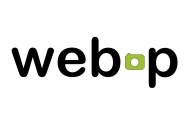


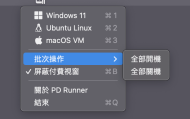
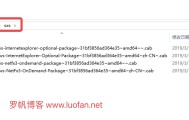


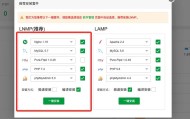
评论
北京艺术培训
回复好详细啊 感谢分享 赞一个
求学
回复良心博主,拯救网友的好人,非常感谢